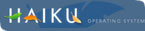Steam Link usi alternativi – Kodi, RetroArch, Mame4all
September 18, 2018 6:34 pm Appunti CerebraliPer chi non conoscesse la Steam Link ecco una brevissima descrizione.
Per far prima non metto foto, scrivo il testo e basta.
Qualche anno fa Valve decise di produrre un piccolo apparato che permettesse di streammare (inviare un flusso video tramite rete lan o wifi) i giochi presenti sul pc nel proprio catalogo Steam in un televisore dotato di presa hdmi. L’idea in sé non fu affatto male, anche se a distanza di anni non è che abbia avuto un grandissimo successo. Ora infatti è possibile scaricare l’app Steam Link per smartphone android e fare praticamente la stessa cosa senza dover acquistare l’hardware dedicato. Stessa cosa è fattibile con televisori android.
Premesso che, la Steam Link funziona, fa quello che dice e se usata con il cavo lan le prestazioni sono ottime. È presente anche un buon wifi 802.11ac 2×2 (MIMO), Bluetooth 4.0, 3 prese USB, 1 Presa LAN, 1 HDMI. La cpu è un ARMv7 senza pretese con 512 MB di ram e 4GB di spazio totale.
Ormai si trova a prezzi ridicoli sia sullo store Valve (quando è disponibile) che in qualche negozio di giochi e tutto sommato per meno di 20 Euro spedita si ha una console capace di fare anche altro, oltre alla sua funzione primaria. Potrebbe essere paragonabile ad un Raspberry PI più potente dello Zero, ma meno potente del Pi3, completo di case, alimentatore, cavo hdmi e cavo di rete forniti nella confezione.
Quello che descriverò ora funziona in parte ed è del tutto sperimentale, però ci saranno dei buoni risultati.
Ho selezionato alcune app (non ce ne sono molte) sviluppate da utenti, alcune sono dei porting, che permettono di usare la Steam Link come:
– un mediacenter KODI
– una retro console usando RETROARCH e MAME4ALL
I risultati sono soddisfacenti considerando che l’hardware non ha la decodifica h265 e fa fatica anche con h264, ma con lo streaming web va molto bene.
COME SI INSTALLANO LE APP SULLA STEAM LINK?
Semplicissimo, occorre una PENDRIVE USB sulla quale bisognerà copiare i file delle varie app da installare banalmente creando alcune cartelle.
Ammettiamo che la PENDRIVE USB abbia la lettera F:
1- nella root principale (cioè in F: direttamente) si crea la prima cartella denominata: steamlink
2- si entra nella cartella steamlink e si crea una seconda cartella chiamata: apps
3- dentro la cartella apps si copiano le varie applicazioni da installare che saranno sempre in formato .tgz, ad es. usbmount.tgz
È possibile installarne anche una per volta in modo da configurare un’app per volta.
Le applicazioni che consiglio perciò sono:
kodi.tgz (versione kodi 17.6)
mame4all.tgz (versione mame4all-2018-02-03)
retroarch.tgz (versione 1.7.4retroarch-liveusb)
usbmount.tgz (l’unica che ho trovato funzionante)
Ripeto: tutte questi file dovranno essere copiati dentro una Pendrive USB dentro F:\steamlink\apps\
Bene, ora con la Steam Link spenta collego la Pendrive USB e accendo. Se installate un’applicazione per volta (consigliato) non ci metterà molto ad avviarsi e nella homepage comparirà l’icona. Una volta installate ricordatevi di rimuovere i file tgz dalla Pendrive perché le applicazioni saranno native e funzioneranno anche senza Pendrive.
L’applicazione USBMOUNT.TGZ è molto utile poiché permette di caricare periferiche usb da utilizzare con RETROARCH.
FONDAMENTALE dopo aver installato le applicazioni è abilitare SSH per accedere via rete alla Steam Link e poter copiare, spostare, lanciare comandi unix, ecc…
COME ATTIVARE SSH SULLA STEAM LINK?
Semplicissimo, dobbiamo creare un file di testo
enable_ssh.txt
All’interno bisognerà scrivere:
enable_ssh
Poi il file andrà copiato nella Pendrive USB dentro questa cartella (dentro system che è la sottocartella di config e steamlink):
F:\steamlink\config\system
Come per la applicazioni, inserire la pendrive usb nella Steam Link spenta, accenderla e sarà possibile accedere via SSH con le seguenti credenziali:
utente: root
password: steamlink123
Per accedere via SSH si possono usare il classico PUTTY oppure meglio ancora WinSCP che permette sia la shell comandi che l’accesso diretto alle cartelle. Scaricatevi anche le versioni Portable.
È consigliabile cambiare la password ssh con il solito comando: passwd
Se fate errori oppure volete disattivare SSH dovrete fare un factory reset della Steam Link.
CONFIGURAZIONE DELLE APPLICAZIONI
1-KODI 17.6
Non c’è da fare nulla di particolare se non installarsi gli add-ons preferiti come se fosse la versione su pc/smartphone
Per scaricare KODI 17.6 andate nella discussione sul forum di Steam a questo indirizzo
2-MAME4ALL
Anche per questo non c’è molto da configurare, al massimo potrete modificare il percorso della vostra cartella con le rom nel file di configurazione via ssh che troverete in:
/home/apps/mame4all/
ricordatevi di visualizzare i file nascosti con WinSCP
n.b. ricordo che roms e bios non sono presenti su questo sito e non si possono utilizzare senza permesso dei produttori.
Per scaricare MAME4ALL andate nella discussione sul forum di Steam a questo indirizzo
3-RETROARCH
Per quanto riguarda Retroarch dico subito che con la versione compilata e trovata sul forum Steam, non si potranno fare i miracoli, ma è già fornita di varie librerie libretro (core) funzionanti.
Con questa versione ci sono già tutti gli assets, i cores compatibili (non tutti vanno benissimo), i temi (xmb è quello default). Il mio consiglio per fare spazio sulla Steam Link è quello di eliminare via SSH i temi che non servono (circa 80 MB recuperati)
Il file di configurazione di RetroArch è situato dentro:
home/apps/retroarch/.home/.config/retroarch/
Accessibile sempre via SSH e modificabile con un editor di testo tipo notepad ++
Nel config, per chi è minimo pratico di RetroArch, sarà possibile modificarsi i percorsi tipo quello della cartella ROMS. Una è sulla SteamLink, ma è poco capiente forse meno di 1GB, l’altra invece potrebbe essere su una qualsiasi periferica USB da montare con USBMOUNT prima di lanciare RetroArch. Per cercare i dispositivi USB montati bisogna andare in MNT/DISK nella root principale della Steam Link.
Per esempio il puntamento alla cartella principale delle roms potrebbe essere così:
rgui_browser_directory = "/mnt/disk/roms" (questa è per la Pendrive USB)
rgui_browser_directory = "/home/apps/roms" (questa se volete tenervi comunque una cartella con qualche roms direttamente nella Steam Link)
n.b. per conoscere lo spazio delle cartelle e la relativa % di spazio libero usate il comando df via ssh
In linea di massima è un RetroArch a tutti gli effetti che funziona benissimo anche con gli adattatori usb dei joypad ps1/ps2 rilevati senza fare nulla. Non ha una grande potenza, ma emula diverse console. Se non sapete usare RetroArch allora è meglio che prima facciate un giro sul sito https://www.retroarch.com/
Per scaricare RetroArch 1.7.4 andare a pagina 7 della discussione sul forum di Steam a questo indirizzo
4-USBMOUNT
Per usare questa applicazione e montare una periferica USB basterà collegare la perifica e cliccare sull’icona dell’app. Va sempre fatto prima di lanciare RETROARCH.
Per scaricare USBMOUNT andate nella discussione sul forum di Steam a questo indirizzo
Bene, per ora è tutto. Secondo me per il prezzo di vendita attuale (ora non è più disponibile nello store, ma volte in sconto a 5 euro+spese di spedizione) è un prodotto da prendere e da utilizzare per la sua funzione primaria, ma alla luce di queste applicazioni funzionanti direi che non si trova nulla di così completo che permetta una emulazione base + Kodi web. Ok, non saremo ai livelli di Raspberry Pi3, ma bisogna anche ammettere che ora costa molto meno ed è completa di tutto, sempre che si trovi ancora in qualche store.
p.s. Rileva anche le tastiere wireless oltre ai Joypad usb.
Dimenticavo che queste app sono native per la Steam Link, ma potrete sempre streammare i contenuti dal vostro pc nella modalità tradizionale. Così facendo non avrete problemi per h265, h264, emulazioni varie, Netflix, Prime Video, ecc… Lo svantaggio è che dovrete tenere acceso il pc che elaborerà il video da streammare (usate il cavo LAN se potete!)